
发布时间:2021-11-18 14: 08: 43
品牌型号:神舟GX8
系统:Windows10
软件版本:EasyRecovery Home for windows
在使用电脑办公时,很多人都会定期清空回收站,有的人甚至一天清理一次,发现有用数据一起被清理了往往措手不及。那么回收站清空了还能找回来吗,今天的文章就带大家看看回收站清空了怎么恢复。
一、回收站清空了还能找回来吗
回收站清空后,所有的文件都被永久性删除了,及时借助数据恢复软件还能找回数据。但是当回收站清空一个月甚至一年以后,里面的数据被新数据覆盖,就无法再找回了,因此回收站清空了越早借助软件找回,数据恢复几率越大。
二、回收站清空了怎么恢复
那么如何操作该软件呢?接下来笔者就向大家演示如何使用EasyRecovery恢复回收站删除的文件数据。
1、勾选“所有数据”
下载EasyRecovery后,双击打开软件。如图1所示,软件会自动跳转到主页面“选择恢复内容”。想要恢复回收站所有数据,那么找到软件页面中“全部”一栏,勾选下方的“所有数据”。
它能够恢复所有文件、文件夹、文档和其他有用数据,随后点击页面最下方的“下一个”,跳转至“从恢复”页面。
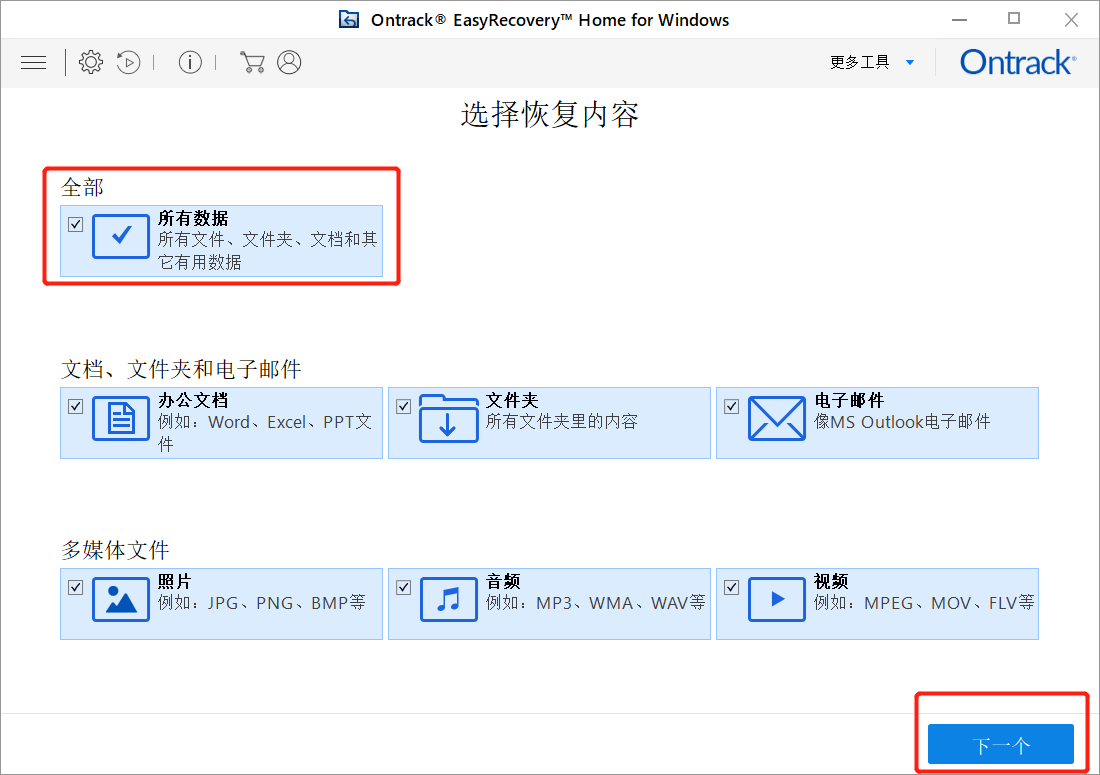
2、选择“system32”文件夹并扫描文件
通常情况下,回收站路径在电脑系统盘(C盘)中Windows文件夹内的System32文件夹中。
如图2红框中所示,进入从恢复页面后,勾选页面右侧的恢复位置,开始选择需要恢复的文件数据所在位置。
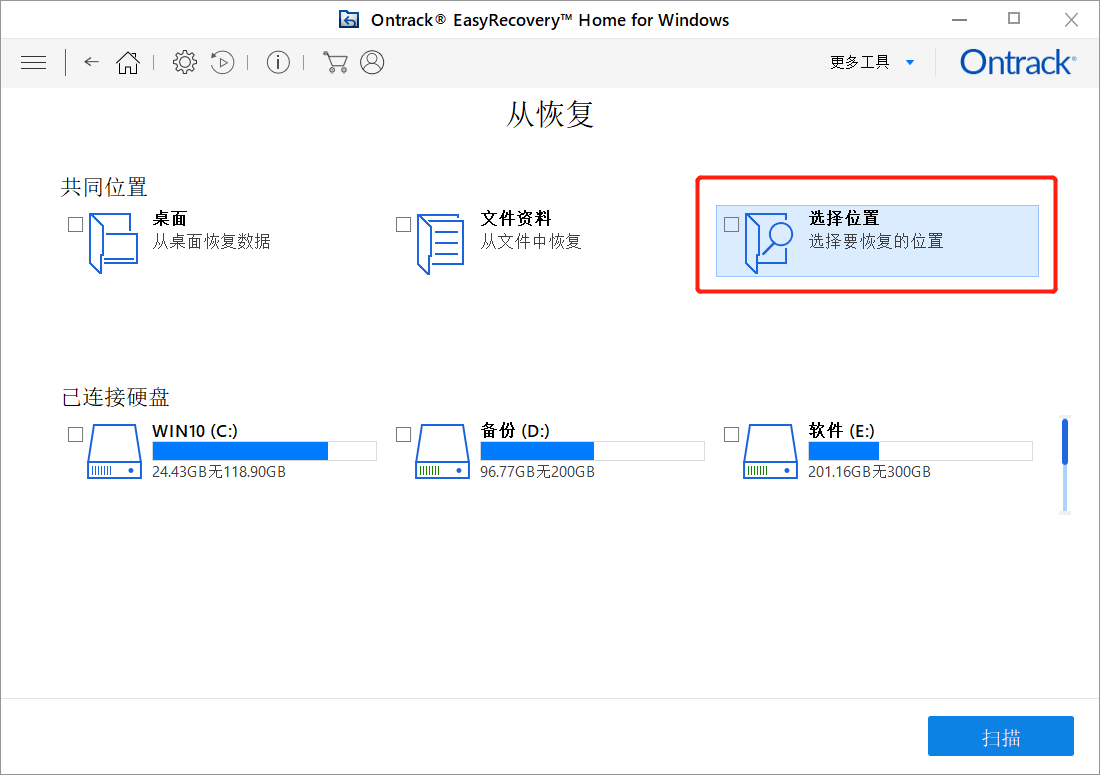
随后如图三所示,在弹出页面中进入C盘中的windows文件夹并找到“System32”文件夹,点击该文件夹并点击选择,文件要恢复的位置就选择好了,最后点击页面右下角的“扫描”,开始扫描回收站中的文件数据。
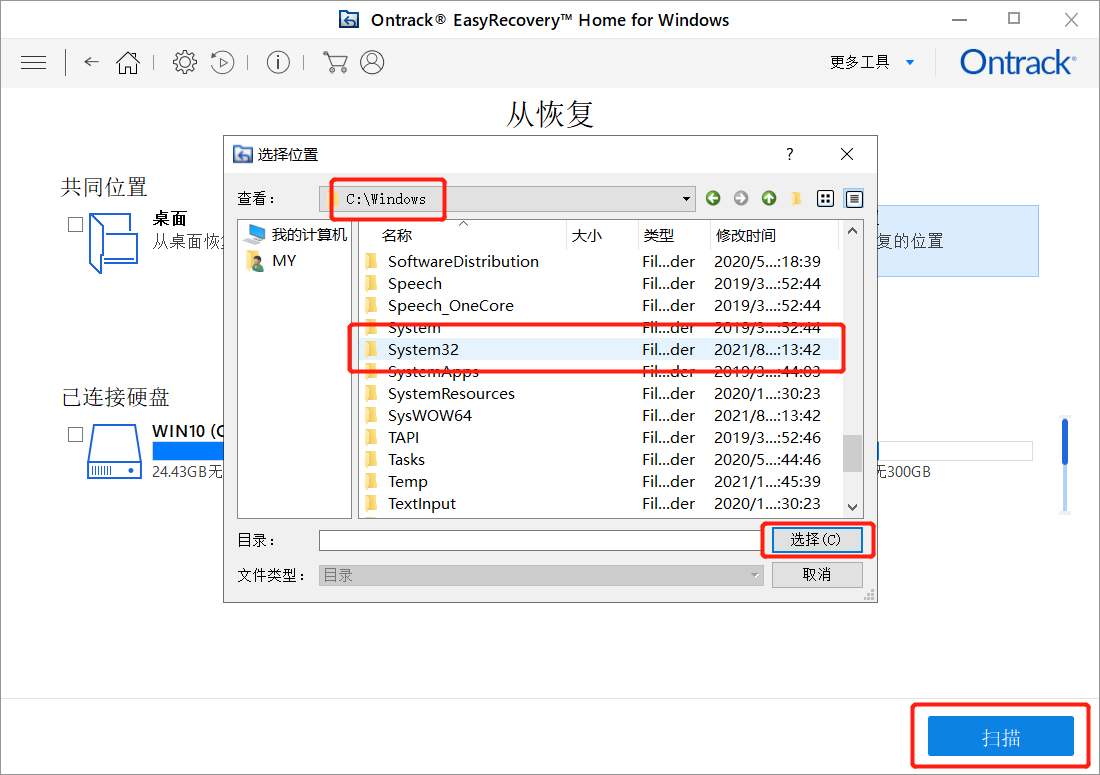
3、扫描并恢复文件
如图4红框中所示,扫描文件时,可以在页面中的预览窗口预览文件画面信息,文件成功完成扫描后,点击“关闭”。
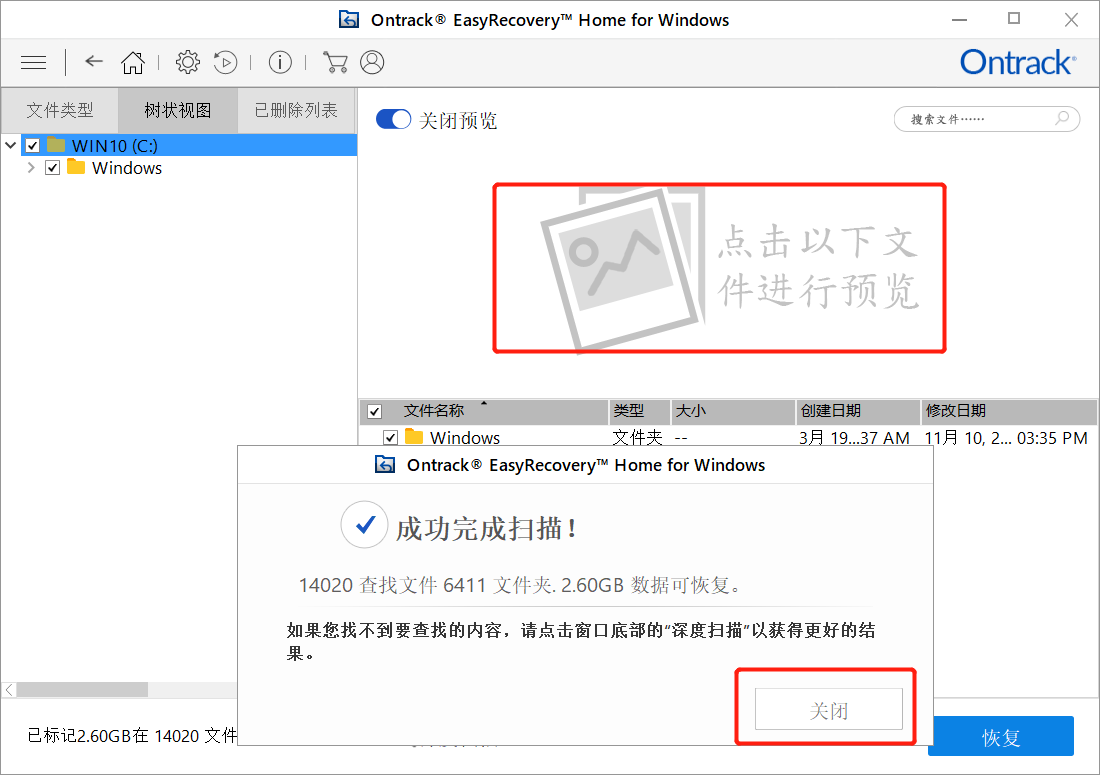
随后如图5红框中所示,在页面中间查看能够恢复的文件名称和文件大小,有不需要恢复的文件,那么在文件名称前方取消勾选即可,选择好需要恢复的文件后,点击软件页面右下角的“恢复”,就能恢复回收站删除的文件数据了。
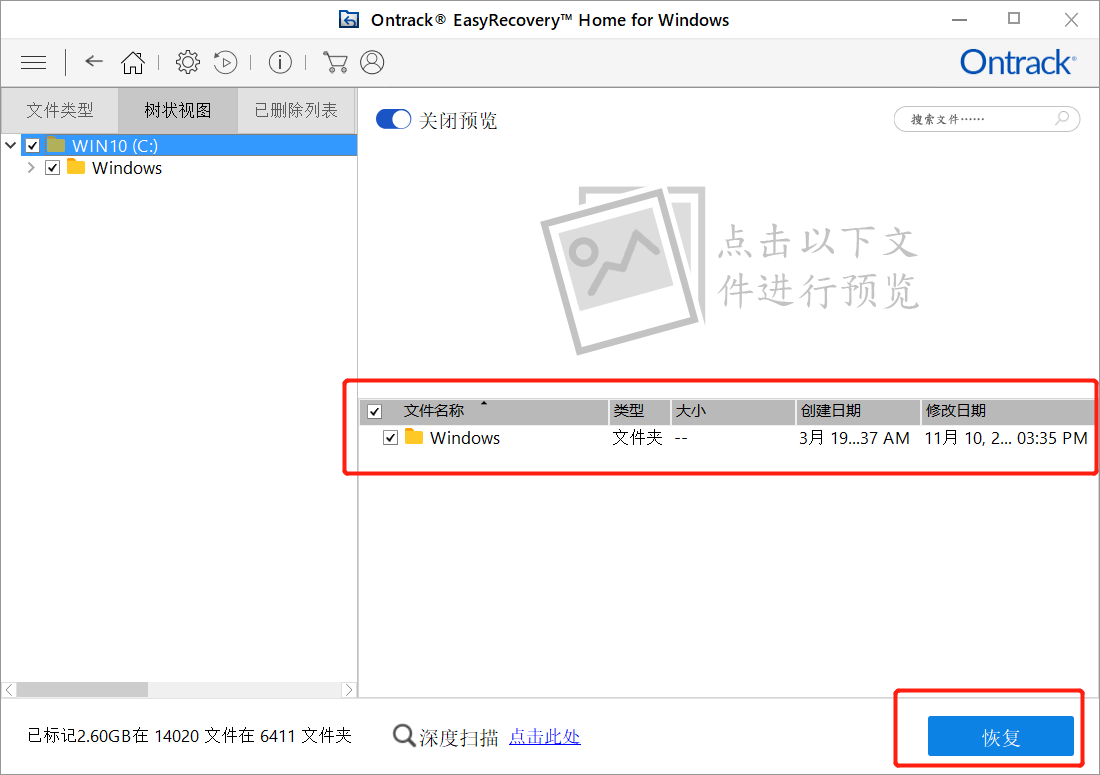
回收站清空了以后,在新数据写入电脑磁盘并进入回收站,覆盖回收站原数据之前,是可以恢复的。借助数据恢复软件EasyRecovery即可恢复,想要找回回收站数据,按以上步骤操作就可以啦,注意:恢复有概率,建议先下载EasyRecovery扫描电脑查看是否有需要恢复的数据。
署名:fjq
展开阅读全文
︾